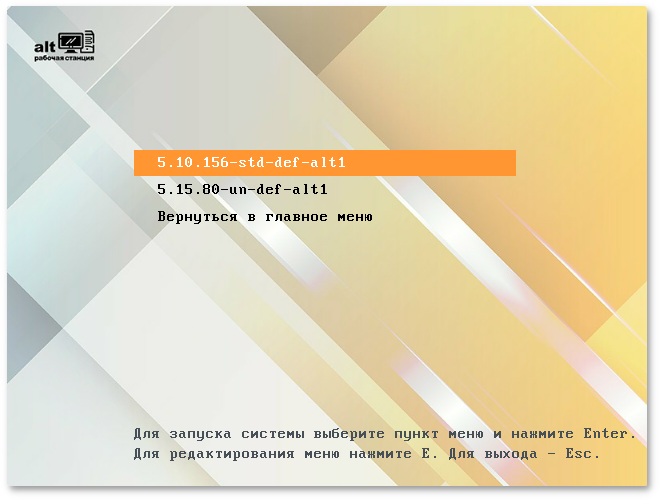Alt linux single mode
7.2. Загрузка системы
Для того чтобы начать установку ОС Альт Рабочая станция, достаточно загрузиться с носителя, на котором записан дистрибутив.
В большинстве случаев указание способа входа в BIOS отображается на вашем мониторе непосредственно после включения компьютера. Способ входа в меню BIOS и информация о расположении настроек определяется производителем используемого оборудования. За информацией можно обратиться к документации на ваше оборудование.
Загрузка с установочного диска или специально подготовленного USB-flash-накопителя начинается с меню, в котором перечислено несколько вариантов загрузки:
Загрузка с жесткого диска — запуск уже установленной на жестком диске операционной системы;
LiveCD — в этом режиме работа ОС Альт Рабочая станция осуществляется непосредственно с DVD/flash-диска, не затрагивая установленную на жестком диске ОС. Режим LiveCD позволяет быстро начать работу с компьютером, избегая длительного процесса установки ОС в постоянную память;
LiveCD с поддержкой сеансов — в этом режиме работа ОС Альт Рабочая станция осуществляется непосредственно с flash-диска, не затрагивая установленную на жестком диске ОС. Поддержка сеансов предполагает, что все изменения в настройках ОС, сделанные в текущей сессии, после перезагрузки компьютера будут сохранены и восстановлены в новом сеансе автоматически;
Восстановление системы — восстановление уже установленной, но так или иначе поврежденной ОС Linux путем запуска небольшого образа ОС в оперативной памяти. Восстановление системы потребует некоторой квалификации. Этот пункт также может быть использован для сбора информации об оборудовании компьютера, которую можно отправить разработчикам, если ОС Альт Рабочая станция устанавливается и работает неправильно. Загрузка восстановительного режима заканчивается приглашением командной строки:
Проверка оперативной памяти — проверка целостности оперативной памяти. Процесс диагностики заключается в проведении нескольких этапов тестирования каждого отдельного модуля ОЗУ (данный процесс будет выполняться бесконечно, пока его не остановят, необходимо дождаться окончания хотя бы одного цикла проверки).
Мышь на этом этапе установки не поддерживается. Для выбора опций установки и различных вариантов необходимо использовать клавиатуру.
В строке Параметры загрузки , меню начального загрузчика, можно вручную задать параметры, передаваемые ядру. Например,
xdriver=vesa — явно использовать видеодрайвер vesa. Данным параметром можно явно указать нужный вариант драйвера;
acpi=off noapic — отключение ACPI (управление питанием), если система не поддерживает ACPI полностью.
Нажатием клавиши F2 осуществляется выбор языка. От выбора языка в загрузчике зависит язык интерфейса загрузчика и программы установки.
По нажатию клавиши F3 открывается меню доступных видеорежимов (разрешений экрана). Это разрешение будет использоваться во время установки и загрузки установленной системы.
Выбрать источник установки можно, нажав клавишу F4 (подробнее рассказано в разделе Источники установки).
Нажатие клавиши F5 выполняет переход к списку модулей для определения состава системных служб и сервисов, с которыми ядро ОС Альт Рабочая станция будет установлено на загрузочный носитель.
Сочетание клавиш Ctrl + Alt + F1 — выдает технические сведения о выполнении процесса установки ОС Альт Рабочая станция.
Чтобы начать процесс установки, нужно клавишами перемещения курсора вверх и вниз , выбрать пункт меню Установка , и нажать Enter . Начальный этап установки не требует вмешательства пользователя: происходит автоматическое определение оборудования и запуск компонентов программы установки. Сообщения о происходящем на данном этапе можно просмотреть, нажав клавишу ESC .
В начальном загрузчике установлено небольшое время ожидания: если в этот момент не предпринимать никаких действий, то будет загружена та система, которая уже установлена на жестком диске. Если вы пропустили нужный момент, перезагрузите компьютер и вовремя выберите пункт Установка .
Alt linux single mode
В состав ОС Альт Рабочая станция также может входить графическая оболочка MATE. Графическая оболочка состоит из набора различных программ и технологий, используемых для управления ОС и предоставляющих пользователю удобный графический интерфейс для работы в виде графических оболочек и оконных менеджеров.
При загрузке в графическом режиме работа загрузчика ОС заканчивается переходом к окну входа в систему.
Для регистрации в системе необходимо выбрать имя пользователя из выпадающего списка. Далее необходимо ввести пароль, затем нажать Enter или щелкнуть на кнопке Войти . После непродолжительного времени ожидания запустится графическая оболочка операционной системы.
Настройка возможности ввода логина и пароля пользователя с виртуальной клавиатуры рассмотрена в разделе «Виртуальная (экранная) клавиатура»
Добавлять новых пользователей или удалять существующих можно после загрузки системы с помощью стандартных средств управления пользователями.
Если систему устанавливали не вы, то имя системного пользователя и его пароль вам должен сообщить системный администратор, отвечающий за настройку данного компьютера.
Поскольку работа в системе с использованием учётной записи администратора системы небезопасна, вход в систему в графическом режиме для суперпользователя root запрещён. Попытка зарегистрироваться в системе будет прервана сообщением об ошибке.
Alt linux single mode
6.2. Загрузка системы
Для того чтобы начать установку ОС Альт Рабочая станция, достаточно загрузиться с носителя, на котором записан дистрибутив.
В большинстве случаев указание способа входа в BIOS отображается на вашем мониторе непосредственно после включения компьютера. Способ входа в меню BIOS и информация о расположении настроек определяется производителем используемого оборудования. За информацией можно обратиться к документации на ваше оборудование.
Загрузка с установочного диска или специально подготовленного USB-flash-накопителя начинается с меню, в котором перечислено несколько вариантов загрузки:
Загрузка с жёсткого диска — запуск уже установленной на жестком диске операционной системы;
LiveCD (жёсткий диск не нужен) — в этом режиме работа ОС Альт Рабочая станция осуществляется непосредственно с DVD/flash-диска, не затрагивая установленную на жестком диске ОС. Режим LiveCD позволяет быстро начать работу с компьютером, избегая длительного процесса установки ОС в постоянную память;
LiveCD с поддержкой сеансов — в этом режиме работа ОС Альт Рабочая станция осуществляется непосредственно с flash-диска, не затрагивая установленную на жестком диске ОС. Поддержка сеансов предполагает, что все изменения в настройках ОС, сделанные в текущей сессии, после перезагрузки компьютера будут сохранены и восстановлены в новом сеансе автоматически;
Спасательный LiveCD — восстановление уже установленной, но так или иначе поврежденной ОС Linux путем запуска небольшого образа ОС в оперативной памяти. Восстановление системы потребует некоторой квалификации. Этот пункт также может быть использован для сбора информации об оборудовании компьютера, которую можно отправить разработчикам, если ОС Альт Рабочая станция устанавливается и работает неправильно. Загрузка восстановительного режима заканчивается приглашением командной строки:
Изменить язык (нажмите F2) — позволяет выбрать язык интерфейса загрузчика и программы установки (нажатие клавиши F2 вызывает такое же действие);
Выбрать ядро (нажмите F5) — позволяет выбрать устанавливаемое ядро. По нажатию клавиши F5 открывается окно выбора ядра (ядро 5.10.156-std-def-alt1 загружается и устанавливается по умолчанию):
Тест памяти — проверка целостности оперативной памяти. Процесс диагностики заключается в проведении нескольких этапов тестирования каждого отдельного модуля ОЗУ (данный процесс будет выполняться бесконечно, пока его не остановят, необходимо дождаться окончания хотя бы одного цикла проверки).
Linux: загрузка в однопользовательском режиме (single mode)
Сегодня в статье поговорим о однопользовательском режиме или режиме single mode в Linux системах.
Single mode прекрасно подходит для изменения конфигурации системы или выполнения задач по ее обслуживанию. Кроме того, этот режим может быть единственно доступным при работе в поврежденной системе.
Чаще всего переход в однопользовательский режим выполняют путем редактирования аргументов при начальной загрузки системы. Однако переход в single mode с другого уровня выполнения можно выполнить с помощью команды telinit 1 . При этом перезагрузку можно и не выполнять. Если только не требуется устранять какую- либо проблему начальной загрузки.
В качестве меры безопасности корневой каталог системы монтируется в режиме только для чтения. Это конечно вызывает ряд неудобств, если вам надо что-либо исправить в системе.
Чтобы выйти из положения, начните однопользовательский сеанс с повторного монтирования корневой директории в режиме чтения/записи. Нужное действие выполняет команда:
Конкретные процедуры перехода в однопользовательский режим при использовании загрузчиков GRUB и LILO различаются между собой.
Однопользовательский режим при использовании GRUB
Чтобы выполнить загрузку в однопользовательском режиме при использовании загрузчика GRUB, не нужно применять опции командной строки. Авторы этого загрузчика пришли к выводу, что параметры начальной загрузки должны легко поддаваться изменению, и что клавиша ‘ a ‘ — вполне подходящее средство для решения этой задачи. Когда откроется экран начальной загрузки GRUB, выделите нужное ядро и нажмите клавишу ‘ a ‘, чтобы дополнить опции начальной загрузки. Чтобы обеспечить загрузку в однопользовательском режиме, добавьте флаг single в конец существующих опций ядра. Пример типичной конфигурации мог бы выглядеть следующим образом:
grub append> ro root=LABEL=/ rhgb quiet singleОднопользовательский режим при использовании LILO
Различные дистрибутивы предлагают различные средства открытия командного приглашения LILO. Пользователи Debian и Ubuntu должны нажать и удерживать нажатой клавишу shift сразу после того, как BIOS завершит проверку памяти и другие тесты самопроверки.
В строке приглашения LILO введите метку ядра (она задана в файле lilo.conf ), которое требуется загрузить, а затем — опцию -s или single . Например, стандартное ядро дистрибутива Debian имеет метку “ linux ”, поэтому, чтобы загрузиться в однопользовательском режиме, необходимо ввести следующее:
Если есть вопросы, то пишем в комментариях.
Также можете вступить в Телеграм канал, ВКонтакте или подписаться на Twitter. Ссылки в шапке страницы.
Заранее всем спасибо.
RSS
Если вы нашли ошибку, пожалуйста, выделите фрагмент текста и нажмите Ctrl+Enter.
Сегодня в статье настроим и русифицируем Ubuntu Server 16.04/18.04/20.04. Чтобы поддерживался русский язык, и перевод системы стал русским
Начиная с сентября 2017 года удостоверяющим центрам предписано обязательно проверять CAA-записи в DNS перед генерацией сертификата
В этой статье рассмотрим пример обновления Ubuntu Server 16.04 до Ubuntu Server 18.04 Все наши действия нам придется выполнять из Читать
В связи с последними блокировками IP-адресов Роскомнадзором, встала необходимость завести свой собственный VPN сервер. Если VPN у вас ещё не Читать